以VSCode+远程连接虚拟机开发为例,已经配置好SSH
在Github上搜索心仪的项目,比如权限管理
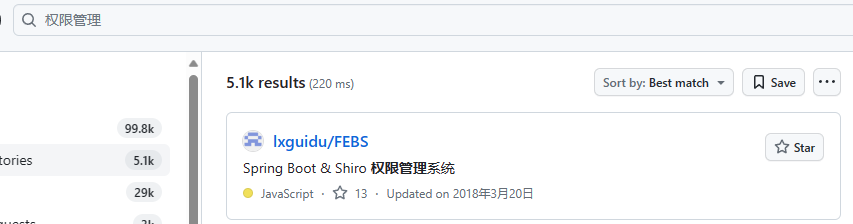
点击fork到自己账户仓库

虚拟机下创建一个目录
1)mkdir java_test
2)切换到java_test

初始化并克隆项目
1) git init:初始化仓库
2) git clone:克隆仓库
3)切换到项目目录
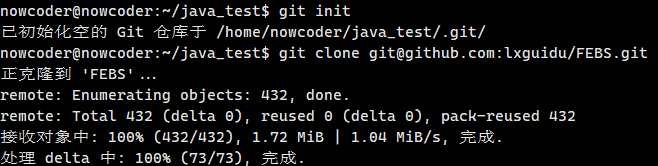

创建开发分支并查看
1)git checkout -b feature-branch
feature-branch是你要创建的分支名称,可以根据你的需求来命名
比如git checkout -b wind_dev:在本地创建了以wind_dev为名的开发分支
git status:查看当前状态
git branch: 查看目前位于哪个分支

使用编译器远程连接虚拟机打开项目
VsCode为例
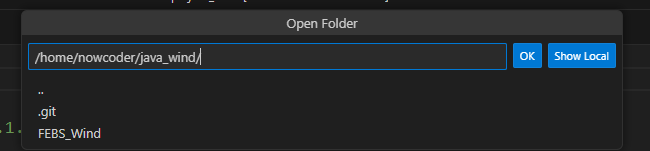
更改代码
比如我在init.sql文件新增了test_github_wind,右边会出现一个M标志
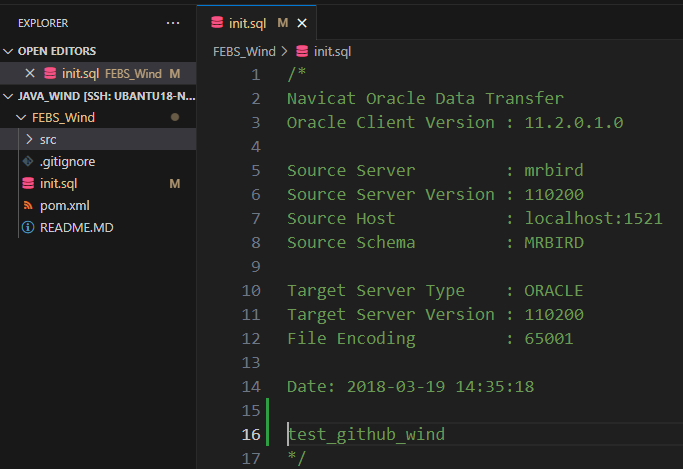
在虚拟机上就可以看到
git status:查看状态
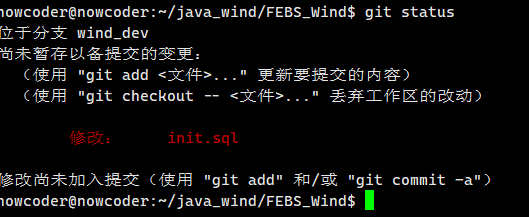
git add 添加到缓存区
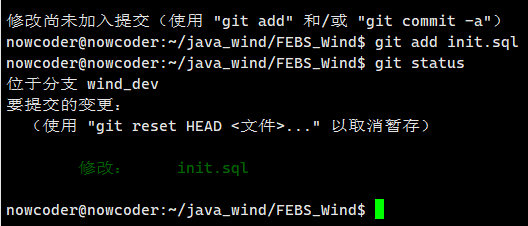
git commit -m “做了什么更改”
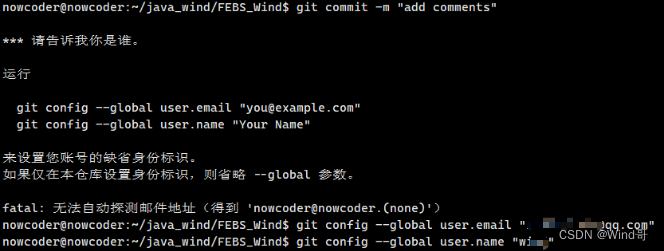
出现报错,配一下自己的邮箱和姓名即可
再次commit即可
提交到本地,然后M符号消失

切换代码到本地主分支
git chekout master

合并开发分支的代码到本地主分支
git merge dev_wind:要合并的分支代码
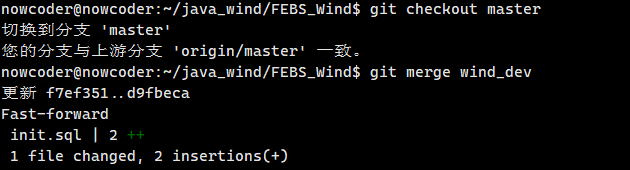
推送本地主分支到远程主分支
git push
如果分支多最好写清楚推到哪个分支,要不然就是全推送

最后在自己的github上就看到更改了
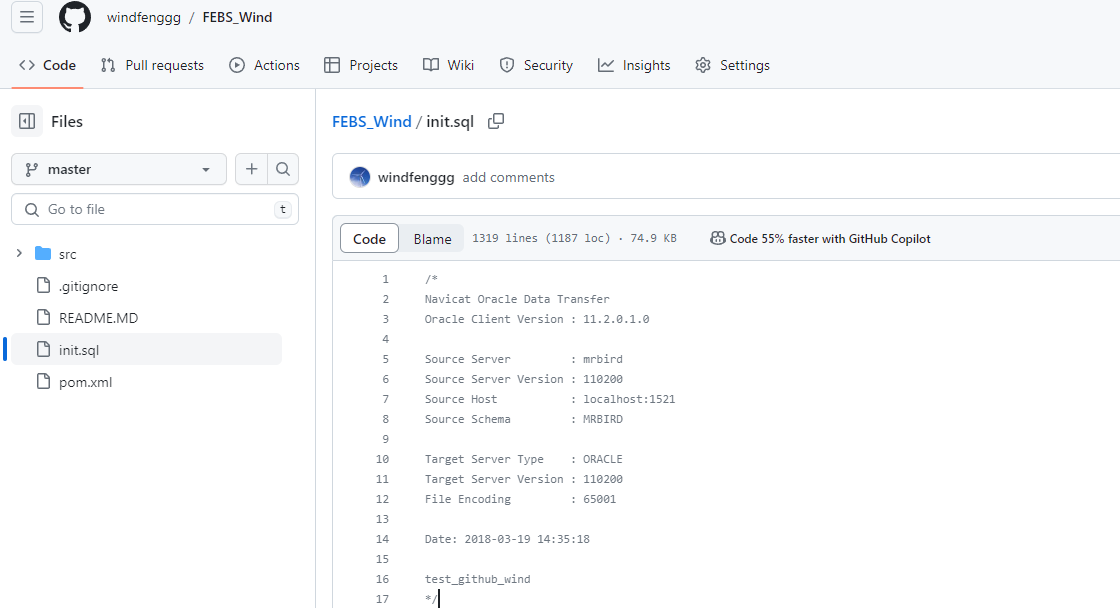
如果要给开源项目原作者提代码,提一个PR即可
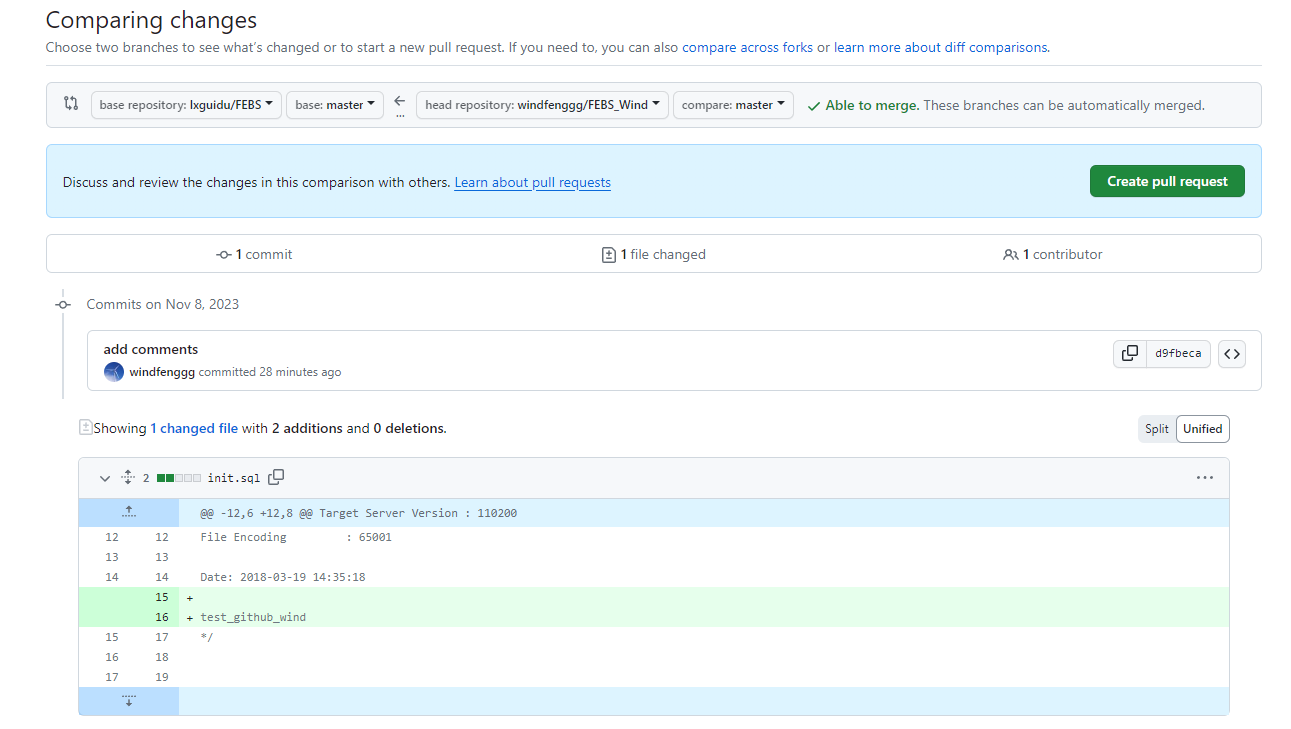
备注
远程有一个master分支
本地有一个master分支,一个dev_wind开发分支





















 2957
2957











 被折叠的 条评论
为什么被折叠?
被折叠的 条评论
为什么被折叠?








